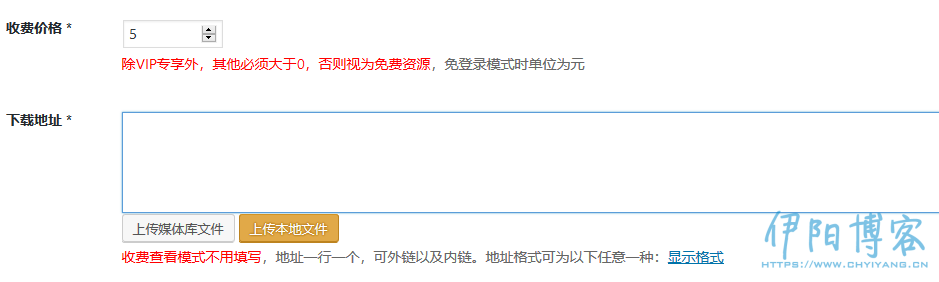
Erphpdown 插件显示优化
博主,最近也开始用Erphpdown插件了,功能很丰富,但也存在一些不足。诸如当分享一些软件类的资源时,软件的名称、版本、应用平台、大小等一些信息都没有,显示效果很不友好,今天,我将把修改方法分享出来。 后台修改前 后台修改后 前台修改前 ...
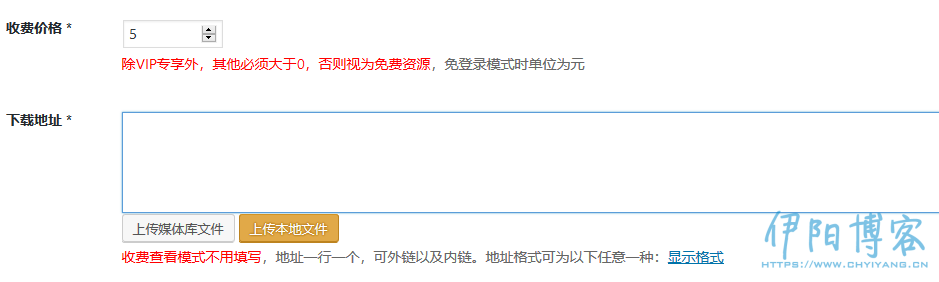
博主,最近也开始用Erphpdown插件了,功能很丰富,但也存在一些不足。诸如当分享一些软件类的资源时,软件的名称、版本、应用平台、大小等一些信息都没有,显示效果很不友好,今天,我将把修改方法分享出来。 后台修改前 后台修改后 前台修改前 ...
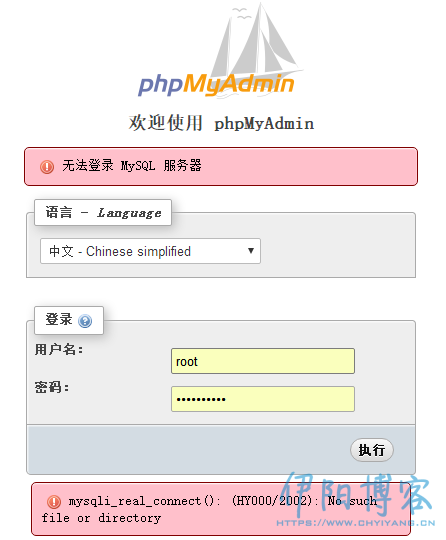
利用群晖的WebStation搭建站点之前,先要安装phpMyAdmin进行数据库的管理,如果你使用群晖套件安装phpMyAdmin的话,请绕过,因为此文是针对非套件安装phpMyAdmin过程中遇到问题的解决方法。 第一步,先将phpMy...
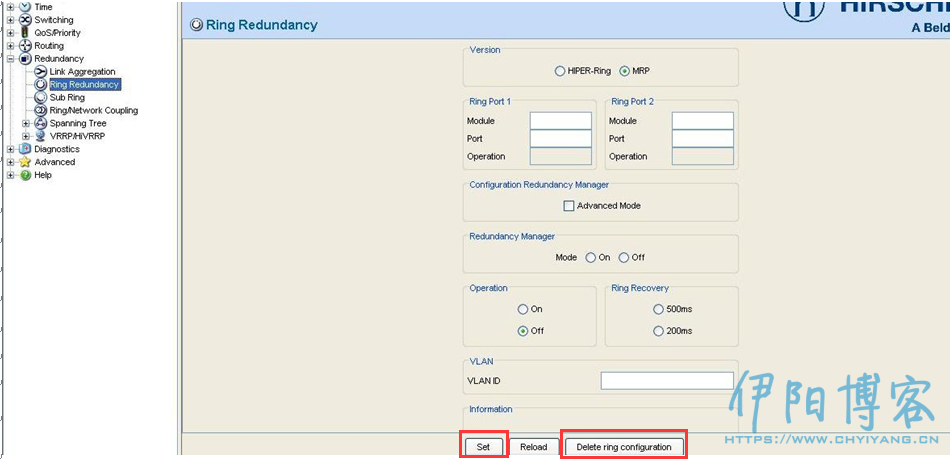
一、登录到交换机配置界面,进入环网配置界面 1 、点击“ Delete ring configuration” 按钮,删除环网配置; 2、然后点击“Set”保存。 二、进入“RSTP”配置界面,进行交换机“RSTP”配置 1、开启交换机“S...
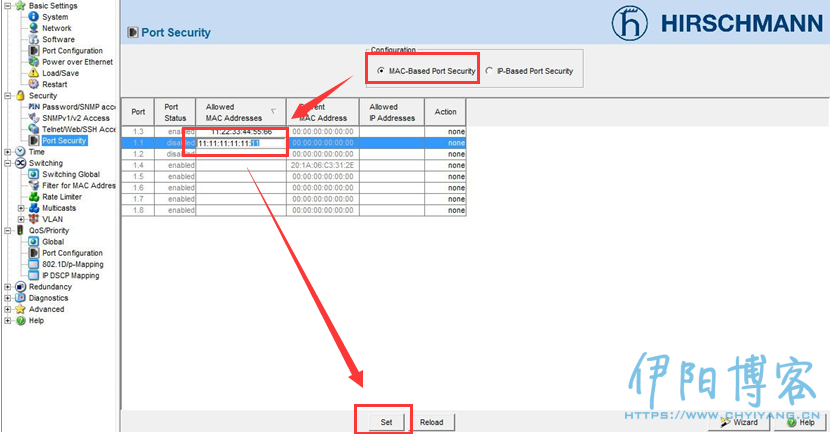
一、打开交换机配置界面如下图所示: 1、勾选“MAC-Based Port Security” 2、双击对应端口所在行的“Allowed MAC Addresses”列的单元,输入 MAC 地址,点击“Set” 二、配置保存
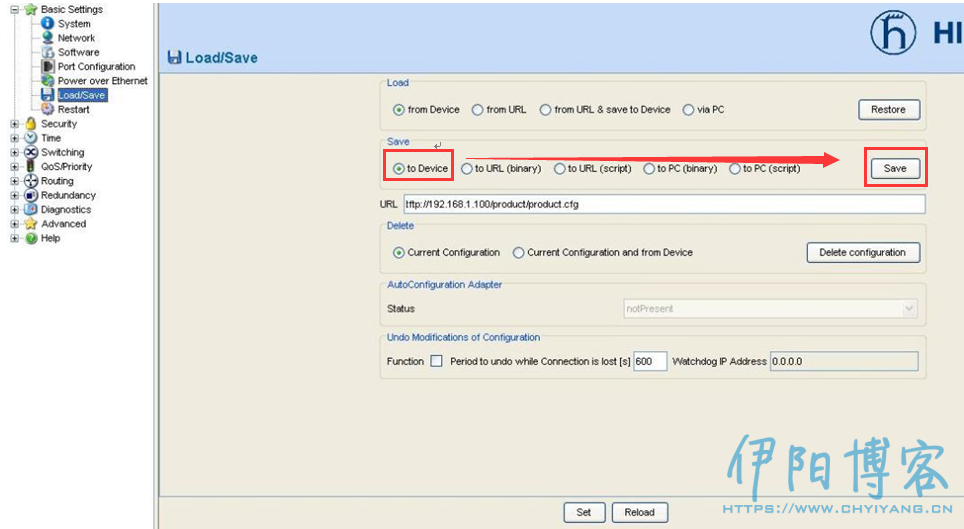
安全数据网所有交换机最后一个端口(MAR1130 或1140 交换机面板的前置端口)为保留配置端口,可通过网线与 此端口相连,进入交换机配置界面。 1、打开HiView,输入交换机IP 进入配置界面如下图所示: 选中“to Device”,...

一、导出交换机配置 1、登录到配置界面,进入如图所示Basic Settings 树形菜单栏中的Load/Save 配置界面:。 2、选中Save 选项中的to PC(binary),如图下图红框所示: 点击右侧的‘Save’按钮,弹出交换...
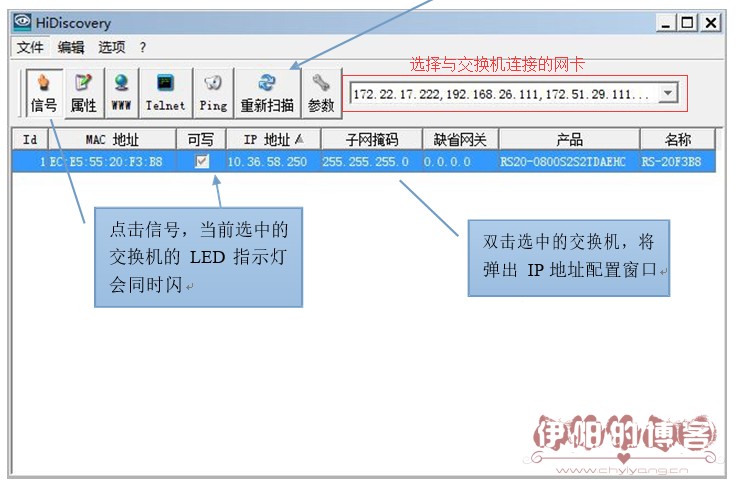
一、IP 地址配置 使用 HiDiscovery 软件进行配置,配置过程如下: 1、安装 HiDiscovery软件; 2、打开软件,会自动搜索二层网络中的交换机或者点击“重新扫描” 3、双击选中的交换机或者点击菜单栏的属性,弹出如下图,对...
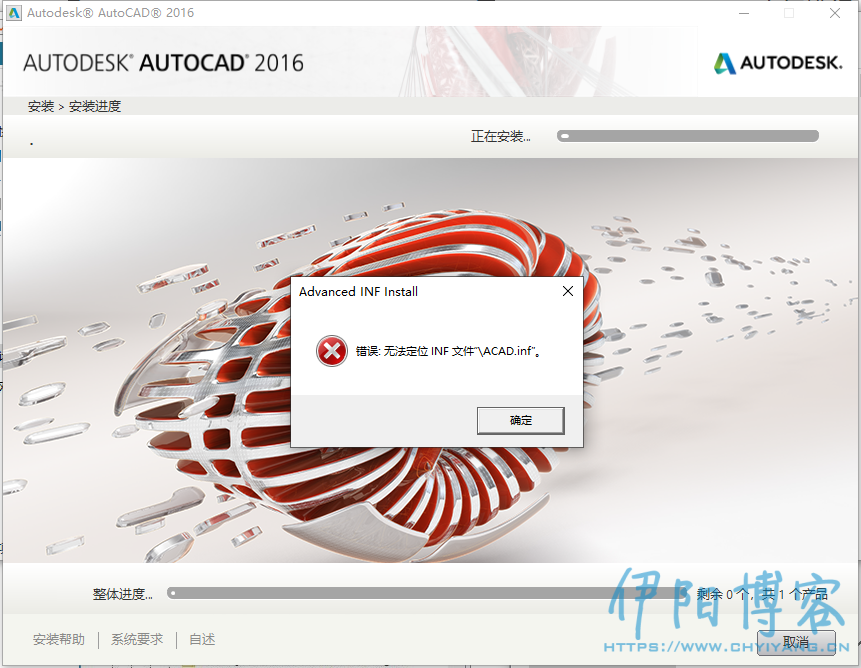
前些日子,公司闲着无聊,打算维护下笔记本电脑,然后打开软件管理看下有没有无用的软件给卸载掉,浏览之后发现有Visual C++ 2005/2008/2010/2013这些比较旧的组件,想着没什么用,就给通通卸载了。 过了几天,有CAD图需要...

前段时间,按照销售要求去一个客户那进行设备维护,其中有一个摄像头掉线,经检查后,发现摄像机电源正常,网线与交换机通信正常,初步排除了摄像机问题。紧接着发现了该交换机与机房核心交换机连接的光口指示灯不亮,问题发现后,经初步分析,主要原因有4种...
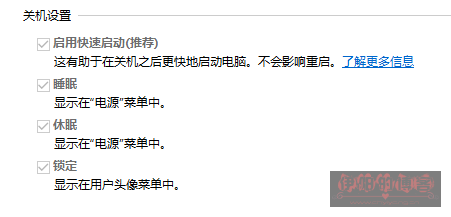
之前,博主家里的联想台式机自从安装Win10后,第一次正常开机3S内老是无故自动关机,紧接着再开机就正常,原因也一直未找到。想着是不是配置低了。这不,趁着京东618搞活动买了1根8G内存条和1块250G的闪迪SSD,想把家里的台式电脑升级下...